گاهی اوقات وقتی میخواهید یک کار مشخص را در لیبره آفیس انجام دهید، ممکن است راهنمایی بخواهید. سایت راهنمای لیبره آفیس یک مرجع بسیار کامل به زبانهای مختلف از جمله انگلیسی است که میتوانید از آن استفاده کنید:
اما اگر میخواهید به زبان فارسی سؤالی را بپرسید، میتوانید آن را در سایت ask.libreoffice.org طرح کنید و از کمک دیگران استفاده کنید. هر چند سایت به طور کلی به زبان انگلیسی است، اما بخش فارسی آن هم فعال است، و میتوانید در آدرس زیر، سؤال خودتان را طرح کنید.
https://ask.libreoffice.org/c/persian
برخی از سؤالات پراستفاده در مورد لیبره آفیس مرتبط با نحوه فعال کردن نوشته راست به چپ و اعداد فارسی در لیبره آفیس است که در مطالبی جداگانه به آنها پرداختهایم.

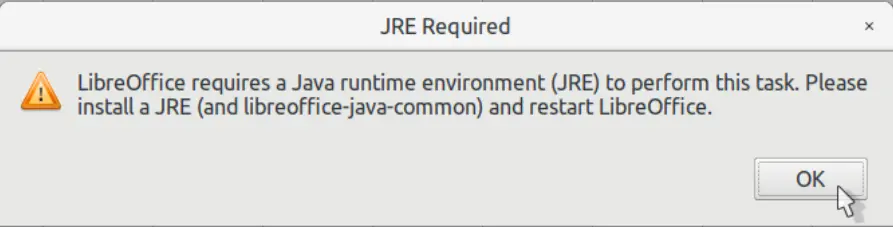 ابتدا باید ببینیم که اصلاً جاوا روی سیستمعاملمان (مثلاً اوبونتو) نصب هست یا نیست.
ابتدا باید ببینیم که اصلاً جاوا روی سیستمعاملمان (مثلاً اوبونتو) نصب هست یا نیست.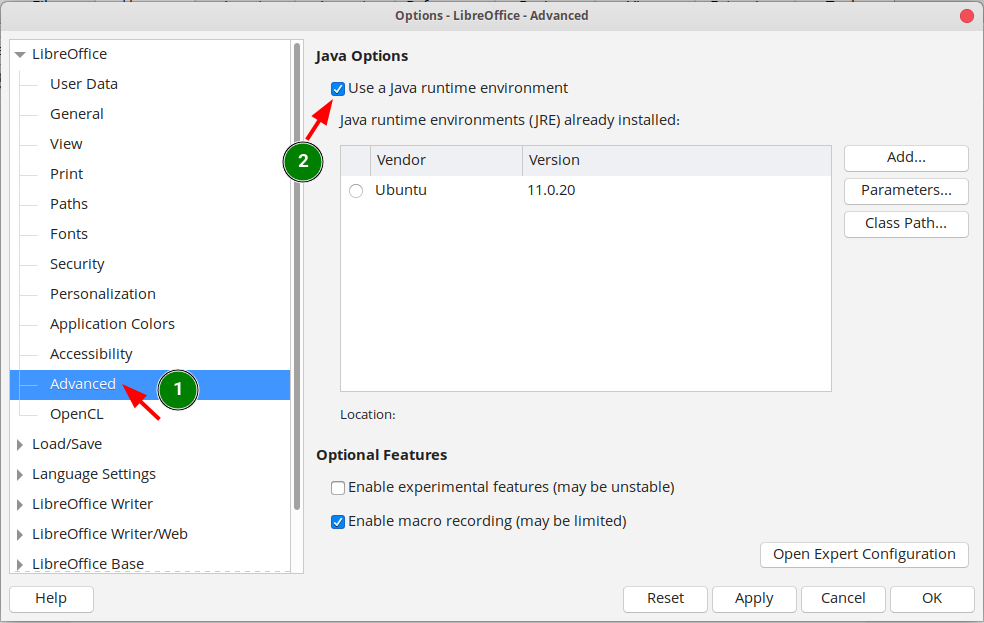
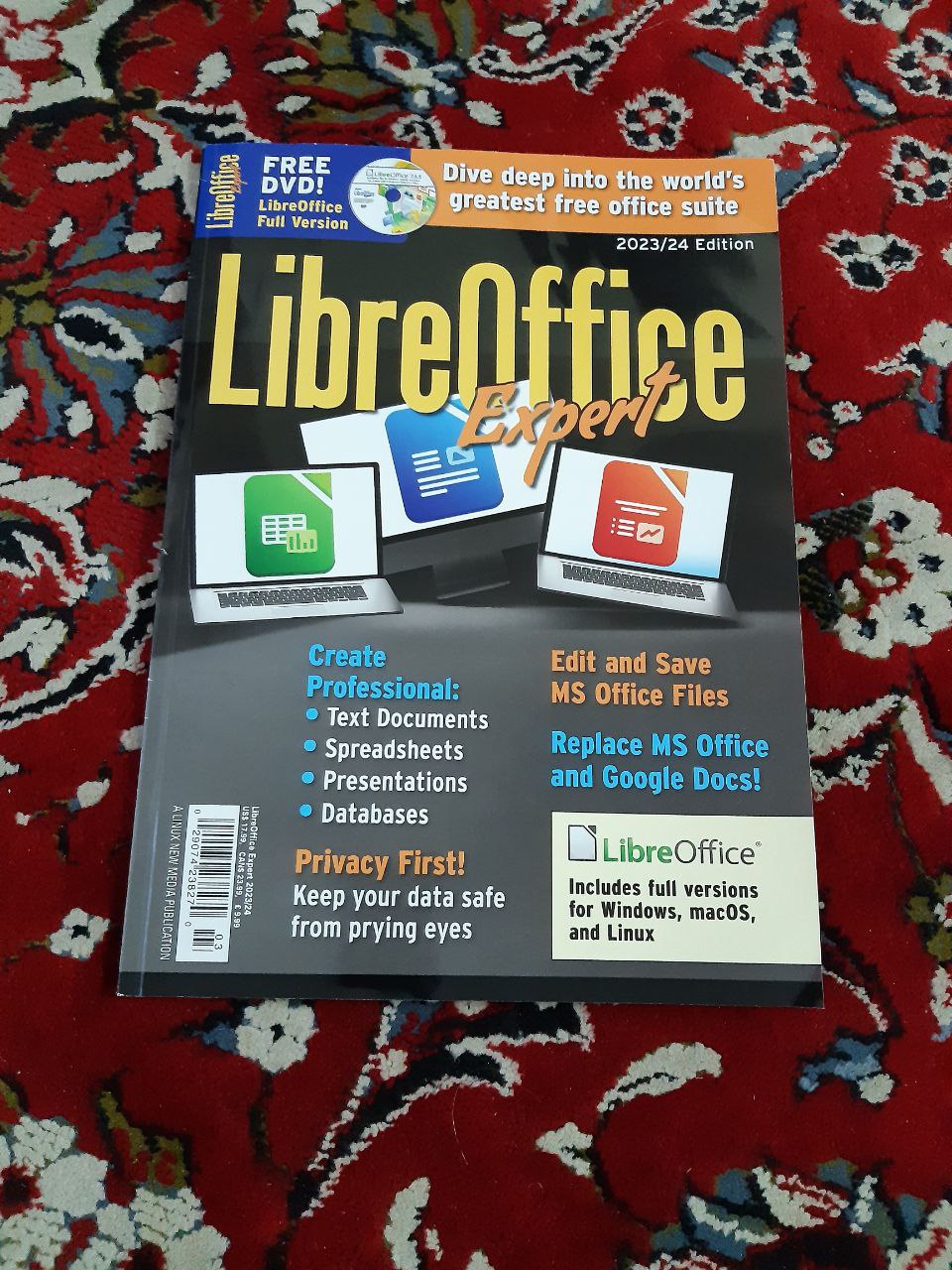
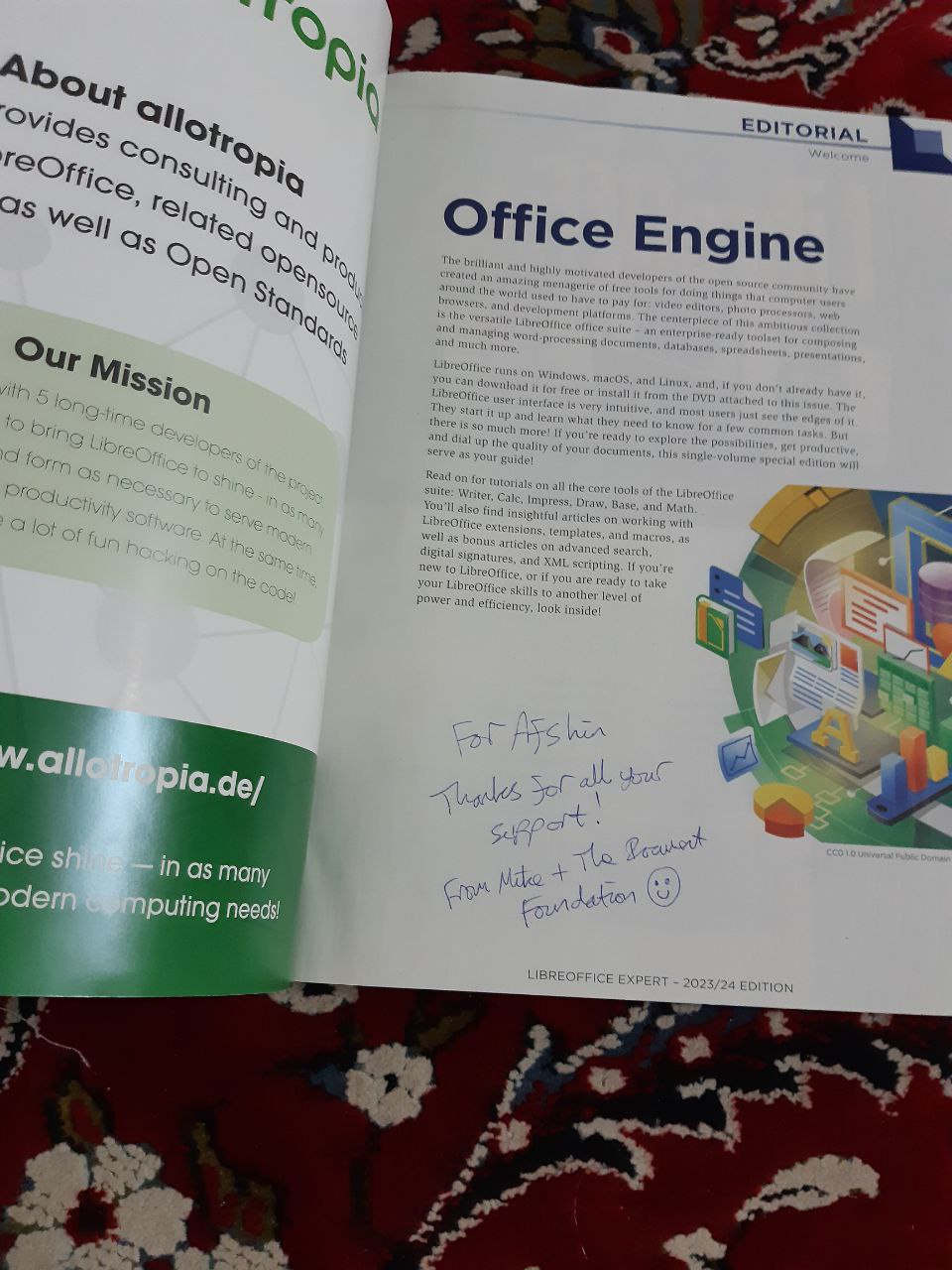
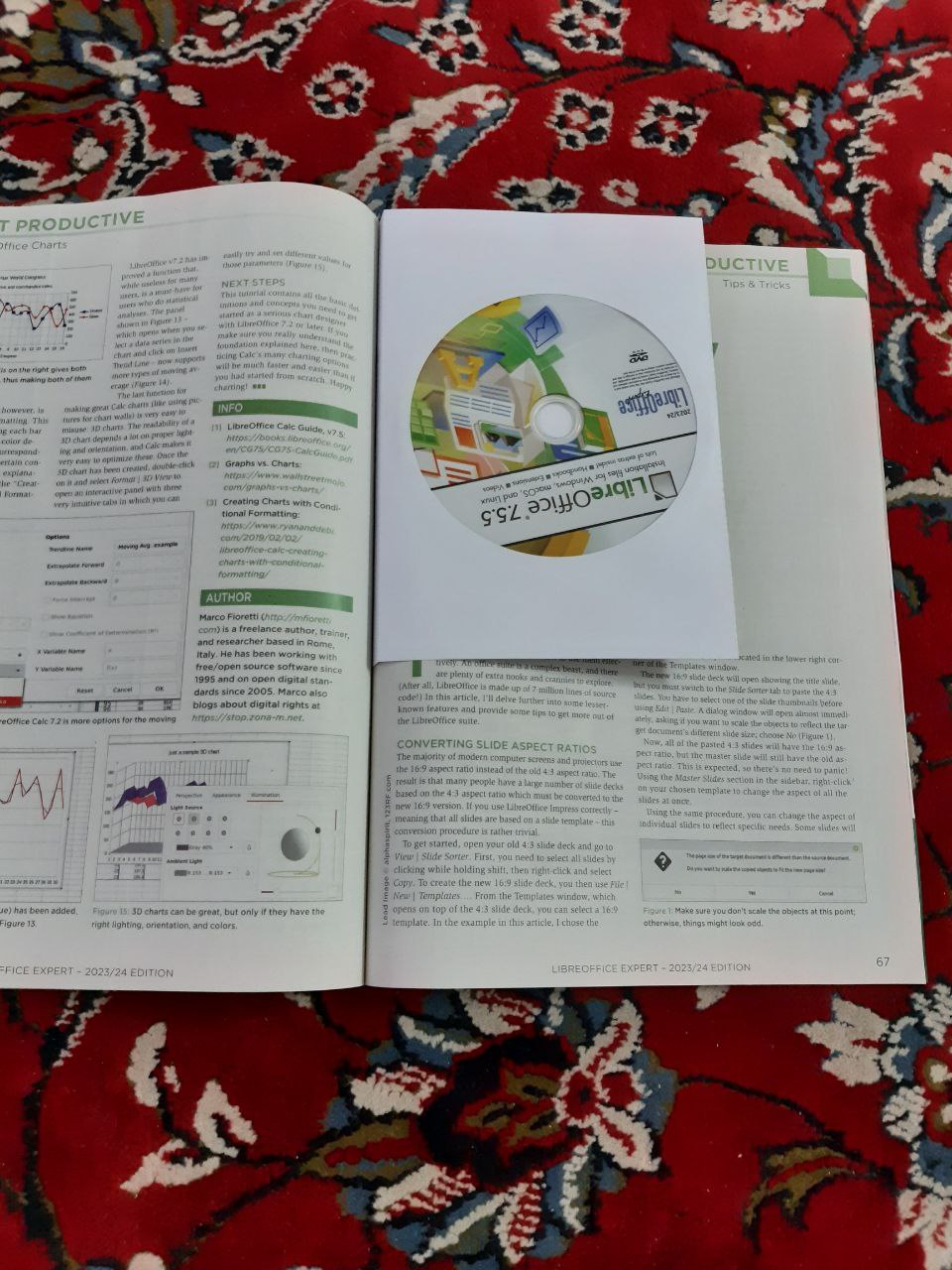
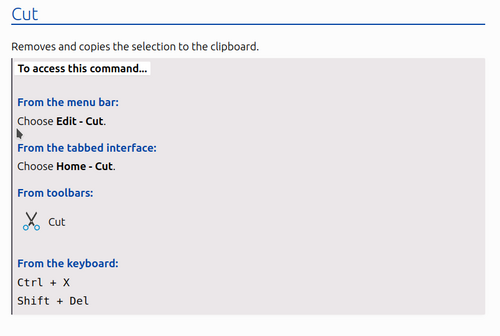
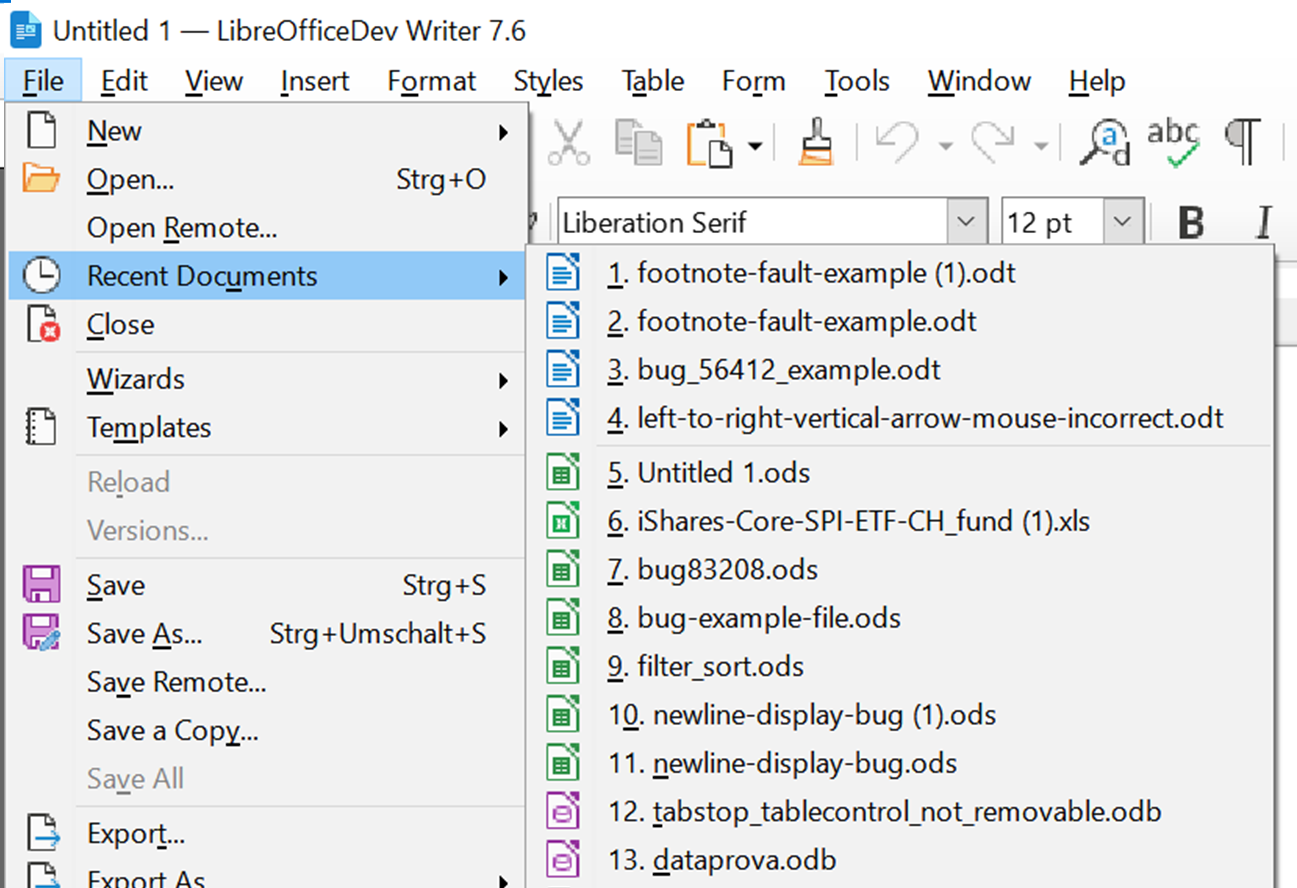
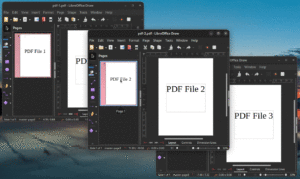 فایل PDF به هم وجود دارد، اما تا لیبرهآفیس هست چرا سراغ ابزارهای دیگر برویم؟
فایل PDF به هم وجود دارد، اما تا لیبرهآفیس هست چرا سراغ ابزارهای دیگر برویم؟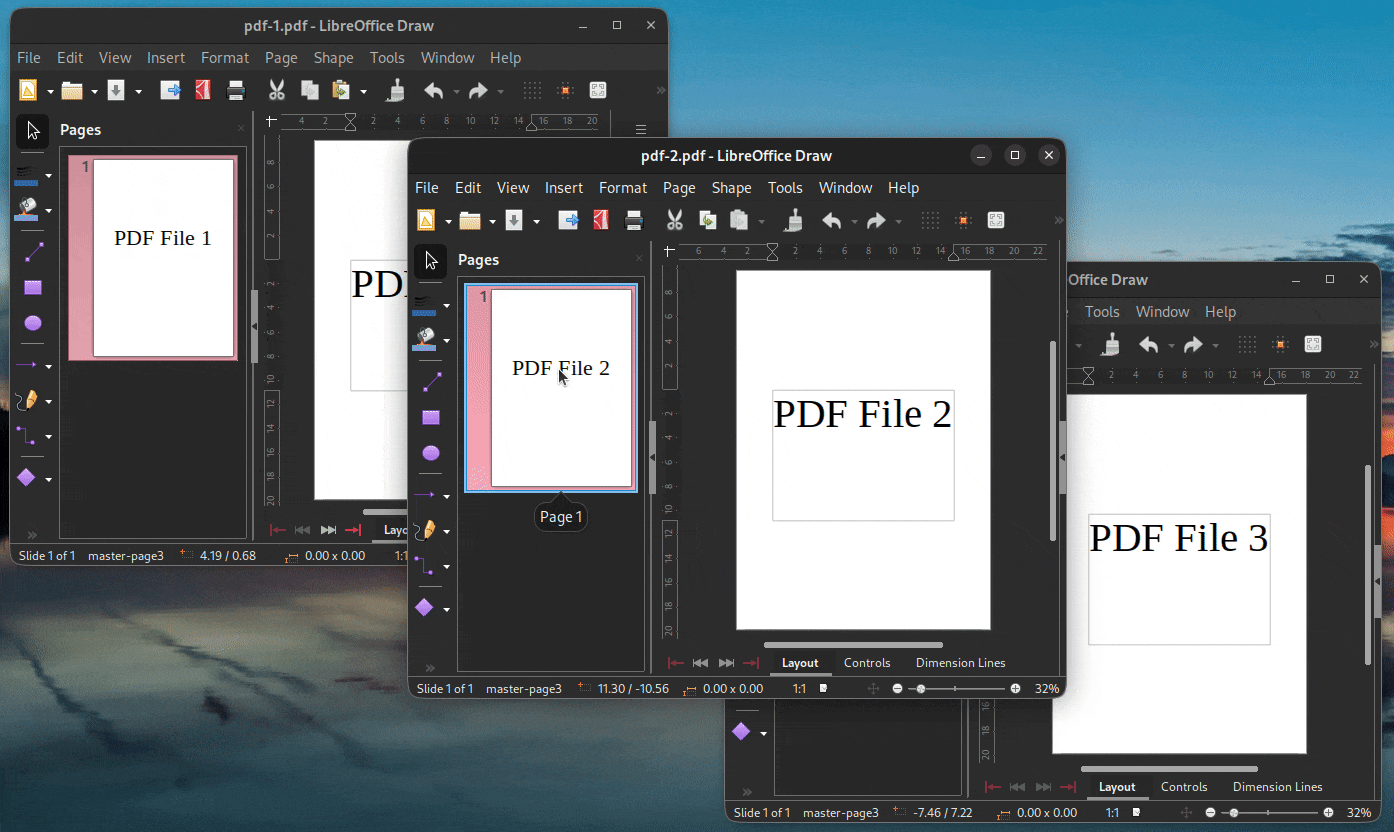
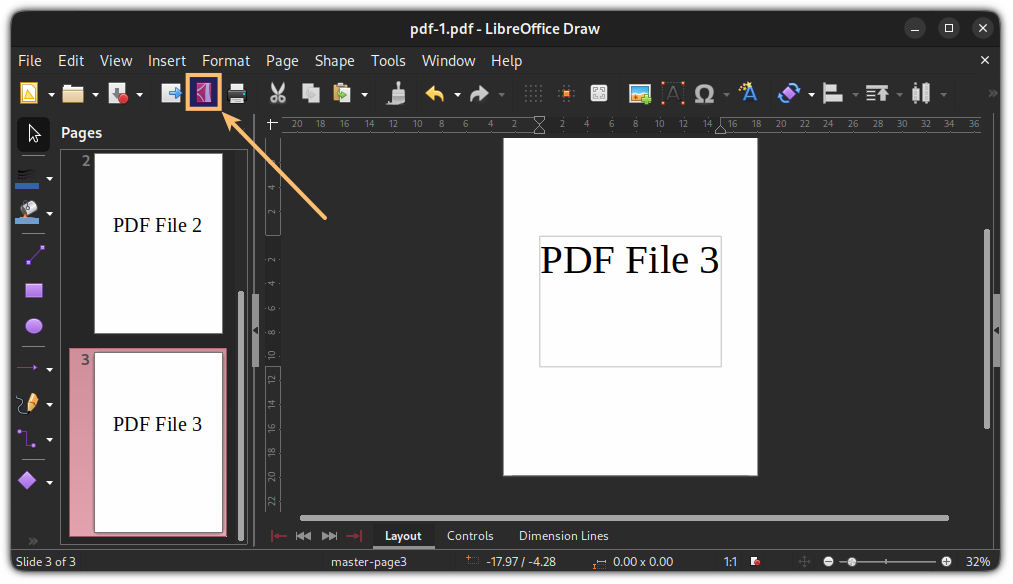 یک نام دلخواه به فایل جدید بدهید و ذخیره کنید.
یک نام دلخواه به فایل جدید بدهید و ذخیره کنید.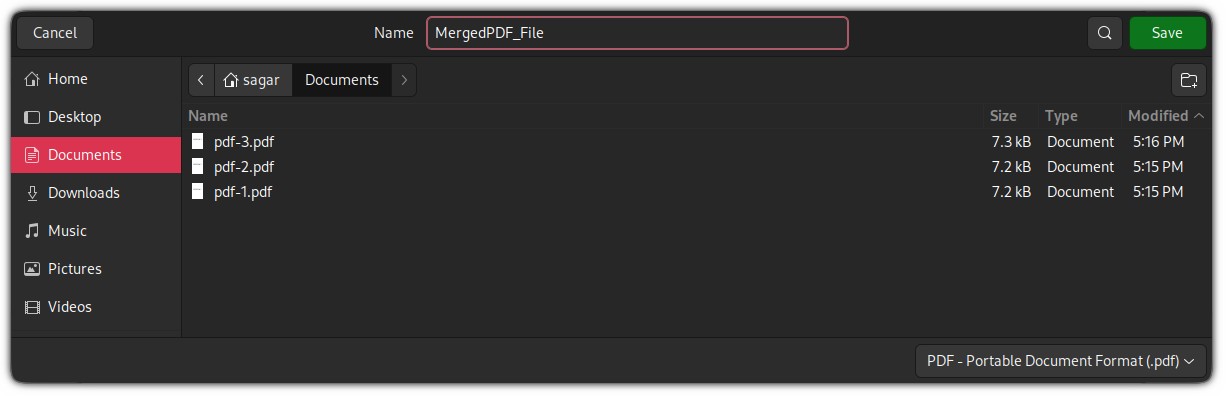 تمام.
تمام.